La mise à jour des créateurs de Windows 10 apporte un certain nombre d’améliorations à Microsoft Edge, principalement dans les domaines de la réactivité et de la sécurité. Il comprend également de nouvelles fonctionnalités de gestion des onglets, comme la possibilité de réserver des onglets pour plus tard.
Si vous êtes comme nous, vous vous retrouvez souvent avec un tas d’onglets ouverts. Vous souhaitez parfois supprimer ces onglets, mais ils ne valent peut-être pas la peine d’être enregistrés en tant que signets réels. Edge vous permet désormais de mettre les onglets de côté dans une sorte d’espace de travail temporaire afin que vous puissiez les rappeler plus tard.
Dans Edge – et avec certains onglets ouverts – il vous suffit de cliquer sur le bouton directement à gauche de vos onglets ouverts. C’est une affaire de tout ou rien. Vous ne pouvez pas mettre de côté des onglets individuels; vous devez mettre de côté tous les onglets ouverts dans la fenêtre. Vous pouvez cependant mettre de côté tous vos onglets, puis rouvrir de manière sélective uniquement les onglets de votre choix. Nous y reviendrons dans une minute.

Notez qu’après avoir cliqué sur le bouton, tous les onglets ouverts disparaissent. Pour voir les onglets que vous avez mis de côté, cliquez sur le bouton « Onglets » à l’extrême gauche.
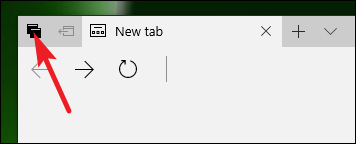
Les onglets que vous avez mis de côté sont organisés lorsque vous les mettez de côté. Vous ne verrez aucune date exacte ici. Il s’agit simplement de catégories très générales telles que «tout à l’heure», «la semaine dernière» et «le mois dernier».
Cliquez sur la vignette de n’importe quel onglet pour le rouvrir. Les onglets que vous rouvrez disparaîtront de la liste des onglets que vous avez mis de côté. Cliquez sur « Restaurer les onglets » pour restaurer tous les onglets pour cette période. Cliquez sur le «X» pour supprimer les onglets d’une période.

Vous pouvez également cliquer sur le bouton «Plus» (les points de suspension) pour ajouter un groupe d’onglets à vos favoris ou pour partager ces onglets avec les applications ou services que vous avez configurés pour le partage.

C’est un système de gestion d’onglets assez simple et il manque des éléments vraiment basiques. Vous ne pouvez pas rechercher les onglets que vous avez mis de côté. Vous ne pouvez parcourir les onglets qu’en fonction des heures générales auxquelles vous les mettez de côté. Les options pour travailler avec des onglets individuels au lieu de groupes sont limitées. Mais si vous avez vraiment juste besoin de supprimer certains onglets pendant un certain temps afin de pouvoir vous concentrer sur une tâche particulière, cette nouvelle fonctionnalité fonctionne assez bien.


